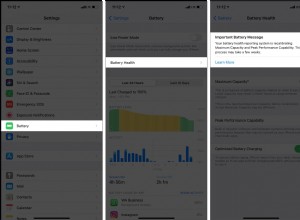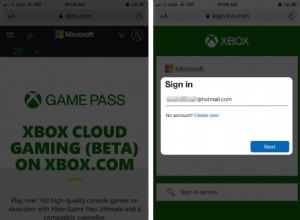هل أنت مستعد للحصول على القليل من المرح مع مقاطع الفيديو الخاصة بك على iPhone؟ إذا لم تكن قد حاولت من قبل إنشاء فيديو Hyperlapse ، فنحن نود أن نشجعك على تجربته. أحدثت هذه التقنية السهلة موجات العام الماضي عندما أنشأ Instagram تطبيق Hyperlapse الجديد الخاص به ، ومنذ ذلك الحين ، تم استخدام مقاطع فيديو Hyperlapse لعرض كل شيء من دروس الوصفات إلى جولات السفر الافتراضية. لذلك دعونا نلقي نظرة عميقة على عالم hyperlapse لمعرفة سبب كل هذه الإثارة.
ما هو hyperlapse؟
فيديو Hyperlapse هو فاصل زمني متحرك أصبح شائعًا بين مصوري الفيديو. في أبسط أشكاله ، يتم إنشاء فيديو Hyperlapse بتحريك الكاميرا مسافة قصيرة بين الصور الفوتوغرافية. يمكن إنشاء مقاطع الفيديو هذه باستخدام الصور الثابتة أو مقاطع الفيديو ، حيث يتمثل الخيط المشترك في أن اللقطات يتم تسريعها لإظهار مرور الوقت في مقطع فيديو قصير نسبيًا.


ما الفرق بين اللقطات المتتابعة والتشعب الزائد؟
في حين أن المصطلحين "hyperlapse" و "time-lapse" غالبًا ما يتم استخدامهما بالتبادل ، إلا أن هناك فرقًا! الفرق الرئيسي هو أن الفاصل الزمني يتم تصويره في مكان واحد (على سبيل المثال ، مع جهاز iPhone الخاص بك مؤمنًا على حامل ثلاثي القوائم للحصول على فيديو سلس). على النقيض من ذلك ، عادةً ما يتم إنشاء Hyperlapse بكاميرا متحركة لتأثير سينمائي أكثر.
ما هي المدة التي يمكن أن يستغرقها فيديو Hyperlapse؟
يمكن أن يكون فيديو Hyperlapse طويلًا أو قصيرًا كما تريد. فقط كن على دراية بالتفاوت بين كمية اللقطات التي تلتقطها وطول المنتج النهائي. نظرًا لأن مقاطع الفيديو فائقة السرعة يتم تسريعها بشكل كبير ، يمكنك بسهولة ضبط معدل الإطارات لإنشاء مقاطع فيديو من 15 إلى 30 ثانية باستخدام ما يصل إلى ساعة من اللقطات المصورة.
كيفية تصوير Hyperlapse على iPhone
أدناه ، سنشارك طريقتين مختلفتين لإنشاء مقاطع فيديو Hyperlapse باستخدام جهاز iPhone الخاص بك. الأول يستخدم وضع Time-Lapse في تطبيق الكاميرا بجهاز iPhone. الثاني يستخدم Hyperlapse من تطبيق Instagram. جرب كلاهما لمعرفة أيهما أفضل بالنسبة لك.
1. استخدم وضع Time-Lapse على iPhone
يعد وضع الفاصل الزمني على كاميرا iPhone الخاص بك سهل الاستخدام للغاية. إنها ببساطة مسألة النقر على زر الغالق مرتين. بغض النظر عن المدة التي تقوم فيها بالتصوير ، فإن الفيديو الذي يتم تصويره بفاصل زمني أو تشعبية سينتهي سوف يتراوح بين 20 و 40 ثانية. على سبيل المثال ، إذا قمت بالتسجيل لمدة 10 دقائق ، فسيكون معدل التقاط الإطارات إطارين في الثانية (fps). ومع ذلك ، بمجرد مرور أكثر من 10 دقائق من اللقطات ، سيتم تقليل المنتج النهائي إلى 1 إطارًا في الثانية. وإليك كيفية تصوير Hyperlapse باستخدام وضع Time-Lapse على جهاز iPhone:
- افتح تطبيق الكاميرا على جهاز iPhone واختر Time-Lapse.
- عندما تكون مستعدًا لتصوير فيلمك ، انقر على زر الغالق وابدأ في الحركة.
- اضغط على زر الغالق مرة أخرى لإنهاء التسجيل. سيتم تسريع الفيديو الخاص بك وحفظه كفيديو في مكتبة الصور الخاصة بك.
2. استخدم Hyperlapse من تطبيق Instagram
باستخدام تطبيق Hyperlapse من Instagram ، يمكنك تصوير ما يصل إلى 45 دقيقة من اللقطات ثم اختيار سرعة التشغيل المفضلة لديك ، من 1x إلى 40x السرعة الأصلية. إذا قمت بتسريع الفيديو الخاص بك بشكل كافٍ ، فستحصل حتى على تأثير ضبابي رائع. وإليك كيفية القيام بذلك:
- قم بتنزيل Hyperlapse من Instagram وافتحه على جهاز iPhone الخاص بك.
- إذا كانت هذه هي المرة الأولى التي تستخدم فيها التطبيق ، فتأكد من منح جميع الأذونات اللازمة.
- اضغط على زر الغالق لبدء التصوير.
- اضغط على زر الغالق مرة أخرى لإيقاف التصوير.
- سيتم تشغيل الفيديو تلقائيًا بالسرعة الموصى بها. يمكنك التمرير عبر سرعات التشغيل المختلفة للعثور على سرعة مناسبة للفيديو الخاص بك.
- عندما تكون راضيًا عن النتائج ، انقر على علامة الاختيار الخضراء لحفظ فيديو hyperlapse في ألبوم الكاميرا.
نصائح لتصوير زيادات فائقة مثل المحترفين
أفضل طريقة لتعلم تقنيات hyperlapse هي تجربة طرق تصوير وتركيبات مختلفة. إذا كنت لا تعرف من أين تبدأ ، فلدينا بعض النصائح والأفكار لمساعدتك على البدء.
1. صوِّر لمدة دقيقتين على الأقل
مرة أخرى ، من المهم أن تتذكر أن مقطع الفيديو الخاص بك سيكون أقصر بكثير من اللقطات التي تنشئها ، لذا استهدف دقيقتين على الأقل من وقت التصوير - أو أكثر إذا أمكن ذلك. يمكنك دائمًا تعديل مقطع فيديو طويل جدًا ، ولكن لا يمكنك إنشاء مقطع فيديو قصير لفترة أطول دون إجراء المزيد من التصوير ، وهو ليس خيارًا دائمًا.
2. جرب زيادة السرعة في رحلة الطريق
https://www.instagram.com/p/xZ7UE1gL5_/إليك فكرة ممتعة:قم بتأمين جهاز iPhone الخاص بك بلوحة القيادة في سيارتك قبل رحلتك على الطريق التالية. يمكنك استخدام لوحة القيادة أو نافذة التثبيت للحفاظ على استقرار هاتفك. قبل أن تنطلق في رحلتك ، ضع إطارًا في إطار لقطتك حتى تحصل على منظر رائع من نافذتك. ثم استخدم وضع Time-Lapse بجهاز iPhone أو Hyperlapse من Instagram واضغط على الغالق أثناء القيادة. عندما تصل إلى وجهتك ، انقر فوق المصراع مرة أخرى لحفظ تحفة رحلتك على الطريق.
هل تريد أن تجعل هذا المشروع أكثر إثارة للاهتمام؟ ثبت جهاز iPhone على النافذة الخلفية لتصوير المكان الذي كنت فيه بدلاً من المكان الذي تذهب إليه!
3. حافظ على بطء التصوير وثباته للحصول على تأثير أكثر سلاسة
نظرًا لأن كل شيء يكون أسرع باستخدام Hyperlapse ، فأنت بحاجة إلى التفكير فيما تريد أن يراه الأشخاص في الفيديو النهائي. إذا قررت التركيز على شيء محدد ، فستحتاج إلى الإبطاء وقضاء بضع ثوانٍ أو أكثر في تصوير نقطة الاهتمام هذه. وإذا غيرت الاتجاهات ، فافعل ذلك ببطء حتى يتم التقاط حركتك. ضع في اعتبارك أن التحرك بسرعة أثناء التصوير سيجعل الحركات في Hyperlapse الناتج تبدو أكثر حدة ، وقد لا يستمتع المشاهدون بالجنون.
4. التقط مسيرتك التالية أو نزهة مشي لمسافات طويلة باستخدام Hyperlapse
قد لا يكون المشي الذي تقوم به كل يوم مثيرًا بالنسبة لك ، ولكن إذا قمت بتحويله إلى hyperlapse ، فإنه يصبح أكثر إثارة للاهتمام. بدلًا من حمل هاتفك للتصوير طوال مسيرتك ، حاول إرفاقه بحزام حقيبة الظهر حتى تتمكن من تصوير مشيك أو التنزه بدون استخدام اليدين. ثم يمكنك ببساطة النقر فوق زر الغالق ونسيان أمر هاتفك تمامًا. عندما تصل إلى المنزل ، سيكون لديك الكثير من اللقطات لإنشاء تحفة فنية مصغرة.
هل أنت جاهز لتجربة يدك في إنشاء فيديو Hyperlapse على جهاز iPhone الخاص بك؟ هذه حقًا واحدة من أسهل التقنيات لإتقانها وواحدة من أكثرها متعة أيضًا!